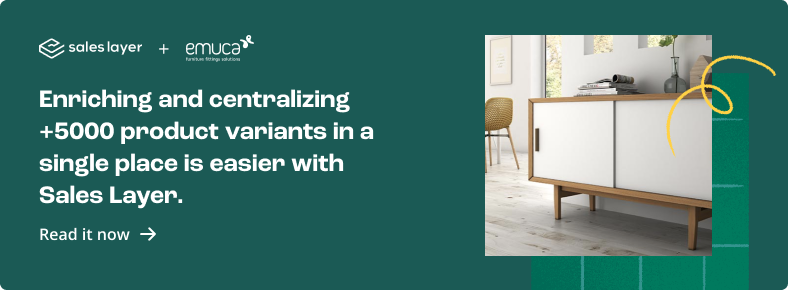PIM을 통합하여 PrestaShop SKU 카탈로그를 관리하는 방법
게시 됨: 2022-06-16- 프레스타샵이란?
- PrestaShop 제품 카탈로그의 다른 유형은 무엇입니까?
- PrestaShop에서 단계별로 온라인 상점을 만드는 방법
- 상점 만들기
- 콘텐츠 준비
- 제품 정보 가져오기
- 결제 수단 선택
- 배송업체를 선택하세요
- 포지셔닝 개선
프레스타샵이란?
PrestaShop으로 상점을 설정했다면 확실한 선택을 했다고 안심하셔도 됩니다. 세계에서 가장 인기 있는 전자 상거래 플랫폼 중 하나인 PrestaShop은 온라인으로 제품 카탈로그를 게시하는 수많은 판매자와 브랜드의 CMS(카탈로그 관리 시스템) 역할을 합니다.
이 회사는 탄탄한 역사를 가지고 있으며 판매자를 지원하기 위해 다양한 리소스를 제공합니다. 여기에는 모듈, 자습서 및 사용자 커뮤니티에서 만든 포럼이 포함됩니다.
그러나 다른 모든 전자 상거래 플랫폼과 마찬가지로 기업은 PrestaShop 카탈로그를 나열하고 관리하는 데 시간과 리소스를 쏟아 붓고 있습니다. 다행히 해결책이 있습니다. PIM(제품 정보 관리)을 사용하면 카탈로그 업로드를 자동화하고 PrestaShop 제품을 보다 효율적으로 관리할 수 있습니다.
영업 계층 PIM은 기업이 PrestaShop 카탈로그 관리에 드는 시간과 비용을 절약하는 데 도움이 됩니다. PIM을 온라인 상점과 통합하기 위한 단계별 가이드를 확인하려면 계속 읽으십시오.
PrestaShop 제품 카탈로그의 다른 유형은 무엇입니까?
사용자가 사용할 수 있는 PrestaShop 제품 카탈로그에는 여러 유형이 있습니다. 이것들은:
- 귀하의 제품을 독점적으로 판매하거나 다채널 또는 옴니채널 네트워크와 통합하여 판매하는 기존의 온라인 상점 입니다.
- 사용자가 상담할 수 있지만 구매를 위한 직접적인 옵션은 없는 제품 카탈로그 의 가상 쇼케이스 입니다.
후자의 경우 PrestaShop에는 "지금 구매" 및 "장바구니에 추가" 기능이 비활성화된 카탈로그 모드 가 있습니다.
가격, 필터 및 카테고리를 포함하여 온라인 카탈로그에서 제품을 검색하고 참조하는 다른 기능을 사용할 수 있습니다. 제품을 구매하려면 사용자가 설정한 다른 채널(전화, 일반 우편, 예약 등)을 이용하거나 온라인 예약을 통해 실제 매장에서 제품을 픽업하고 결제해야 합니다.
이 기능은 PrestaShop 계정의 "환경 설정" 메뉴에서 매우 쉽게 활성화할 수 있습니다.
PrestaShop에서 단계별로 온라인 상점을 만드는 방법
PrestaShop 스토어 생성
아직 PrestaShop 매장이 없더라도 걱정하지 마세요. 빠르고 쉽게 설정할 수 있습니다. 아래에는 취해야 할 단계가 요약되어 있습니다.
1. PrestaShop에 등록
등록을 제출한 후 웹사이트를 통해 또는 앱을 다운로드하여 계정을 활성화할 수 있습니다.
2. 가게 이름 선택
도메인 이름, 호스팅 패키지, 모든 제품 정보 및 멀티미디어 파일을 미리 준비하면 온라인 상점을 빠르고 쉽게 통합할 수 있습니다.
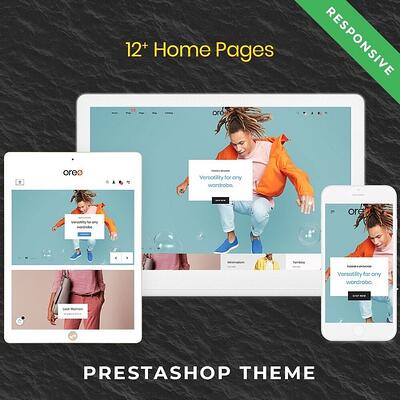
3. 디자인 시작
PrestaShop의 공식 플러그인 마켓인 Addons에는 수백 가지의 템플릿과 테마(무료 및 프리미엄 )가 있습니다. 또한 Template Monster 및 ThemeForest와 같은 사이트에서 개발한 다른 플러그인도 많이 있습니다.
CMS와 통합되도록 PrestaShop 상점을 위해 특별히 제작된 테마를 선택하는 것이 좋습니다. 그렇다고 해서 상점의 모양과 느낌을 창의적으로 만들 수 없다는 의미는 아닙니다. 많은 테마의 경우 기본 구조, 색상, 글꼴, 이미지 등을 수정할 수 있습니다. 또는 필요한 디자인 전문 지식과 도구가 있는 경우 처음부터 자신의 테마를 만들 수 있습니다.
더 고유한 기능을 위해 추가 플러그인 을 선택할 수도 있습니다. 여기에는 아래 기능에 대한 플러그인이 포함됩니다.
- 프로모션 및 기타 거래 표시
- 제품 갤러리
- 관련 상품
- 제품 줌,
- 퀵뷰
- 무한 스크롤
- 타일 제품 레이아웃
- 이미지 슬라이더
- 비디오
- 검색 창
- 블록 검토
- 언어/통화 선택기
- Google 지도 통합
4. 구성 완료
- 플러그인은 모듈 및 서비스 탭을 통해 제어판에서 활성화할 수 있으며 제품 정보 페이지 및 카테고리와 같은 온라인 상점의 기타 설정뿐만 아니라 다양한 영역의 이미지에 대한 기본 치수를 표시할 수 있습니다.
- Preferences/Shops 에서 상점 데이터를 켜고 회사 이름, 주소, 전화번호 및 연락처 이메일 주소를 추가할 수 있습니다.
- 마지막으로 구성에서 소셜 네트워킹 버튼, 각 페이지의 상단 배너, 홈페이지의 이미지, 카테고리 또는 제품 목록, 지불 방법 및 보안 로고 등과 같은 기능을 켜거나 끌 수 있습니다.
제품 콘텐츠 준비
PrestaShop은 콘텐츠 관리자 가 아니며 카탈로그 를 마술처럼 정리하지 않습니다 . 그렇기 때문에 프로세스가 제품 데이터의 연결 및 동기화의 간단한 작업일 수 있도록 모든 제품 정보를 준비해야 합니다.
또한 PrestaShop에 정보를 보내는 것은 제품과 이미지를 선택하는 것만큼 쉽지 않습니다. 더 많은 데이터를 동기화해야 합니다.
- SKU 코드
- 물가
- 치수
- 기술적 인 정보
- 제품 설명
- 유통업체 및 산업 사양
- 제품 변형(색상, 크기, 추가 기능 등)
다국어 온라인 카탈로그를 제공하려는 경우 콘텐츠의 모든 다른 버전을 표준화하거나 각 버전을 개인화해야 하므로 노력은 훨씬 더 큽니다.
PrestaShop SKU 및 데이터에 대한 PIM으로 시간 절약
PrestaShop 카탈로그가 오류 없이 실시간으로 올바르게 설정되었는지 확인하려면 제품 정보 관리 도구를 사용하여 프로세스를 자동화하는 것이 좋습니다.
PIM(제품 정보 관리) 시스템은 소규모 및 대규모 전자 상거래 비즈니스에 필수적인 솔루션입니다. 이 소프트웨어는 자동 전달 및 콘텐츠 업데이트를 통해 모든 PrestaShop 제품 카탈로그의 유지 관리를 용이하게 합니다. 이는 품질, 오류 없는 매력적인 콘텐츠 및 목록을 보장하여 온라인 상점에 대한 더 높은 전환을 유도하는 데 도움이 됩니다.
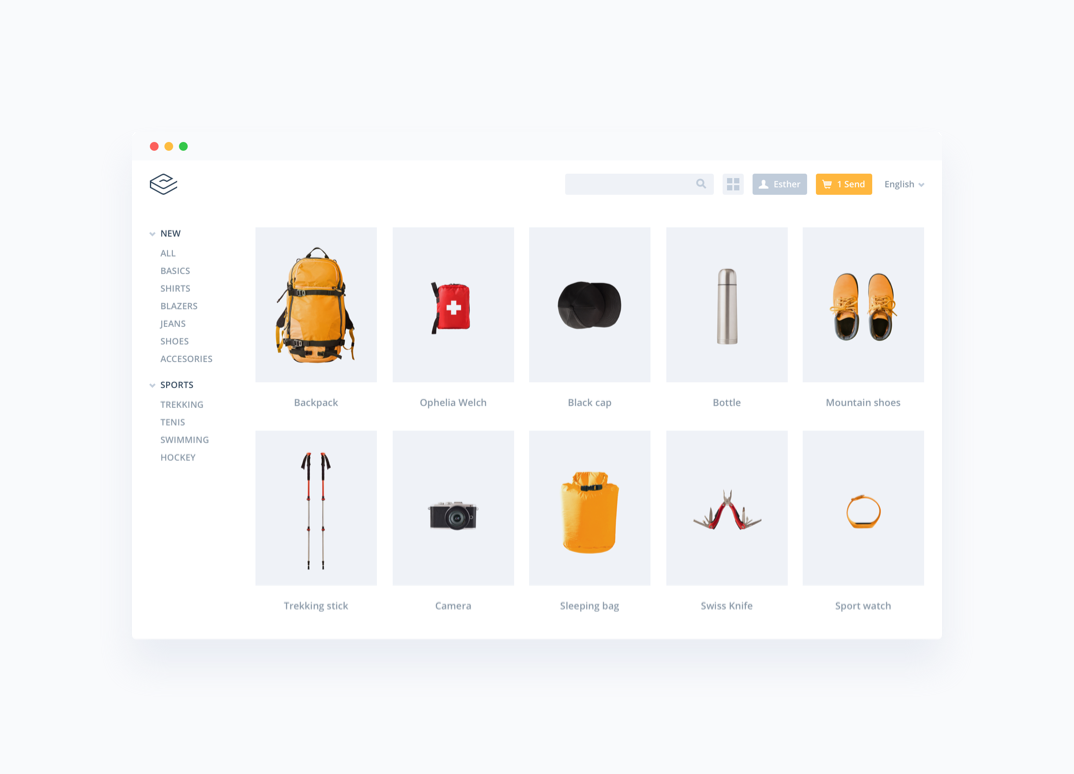

Sales Layer의 PIM을 사용하면 중앙 데이터베이스에서 모든 제품 리소스(정보, 이미지, 타사 데이터, 멀티미디어 리소스)를 관리할 수 있습니다. 판매 계층 PIM을 사용하면 PrestaShop 제품을 대량으로 업로드, 편집 및 관리할 때 시간과 리소스를 절약할 수 있습니다.
→ 필요할 때를 대비하여: ERP 솔루션을 전자상거래에 통합하기 위한 팁
이상적으로는 선택한 모든 PIM 시스템에 모든 형식(PDF, CSV, XSL, HTML, URL 등)의 가져오기 및 내보내기 기능과 개인화할 수 있는 PrestaShop 통합 플러그인이 포함되어야 합니다. 이것이 바로 Sales Layer PIM에 PrestaShop용 커넥터가 포함된 이유입니다.
제품 정보 가져오기
좋아하는 PrestaShop 템플릿을 다운로드했으면 간단한 세 단계를 따르십시오.
- 계정에 템플릿을 추가합니다.
- 템플릿을 사용자 정의하고 제품 태그와 카테고리를 만드십시오.
- 제품 및 가격 조합, 필터 유형 등 선호하는 설정을 저장합니다.
데이터를 가져오기 전에 기존 PrestaShop 매장의 예를 조사하고 카탈로그의 기본 구조를 결정하는 것이 중요합니다.
카탈로그 구조가 정리되면 PIM을 사용하여 제품 콘텐츠를 PrestaShop으로 가져올 수 있습니다 .
수천 개의 제품을 나열하는 기업의 경우 PIM 없이 이러한 제품을 가져오는 것은 몇 주 또는 몇 달이 걸리는 거대한 수동 프로젝트가 될 수 있습니다. PrestaShop PIM 통합으로 이 시간을 기하급수적으로 줄일 수 있습니다( 제품당 30분이 아닌 제품당 2초 ).

제품 데이터를 올바르게 가져왔는지 확인하고 빈 필드 , 특히 중요한 필드(제품 이름, 제조업체 및 SKU)가 없는지 확인하십시오.
또한 Sales Layer PIM을 사용하면 자동으로 생성하지만 PrestaShop 데이터베이스의 백업을 유지하고 유지하는 것이 좋습니다.
또 다른 추가 기능 : PIM 솔루션을 사용하면 데이터베이스를 변경하거나 업데이트하면 PrestaShop 매장에 자동으로 반영됩니다. 또한 PrestaShop 카탈로그를 복제하여 특정 시장이나 국가에 맞는 다양한 버전을 만들 수 있습니다.
→ 모두 비교해보세요! 더 나은 것은 무엇입니까? PrestaShop, WooCommerce, Shopify 또는 Magento?
지불 방법 선택
PrestaShop을 사용하면 카드 또는 전자 지갑(PayPal, Visa, MasterCard, Maestro, American Express, Apple Pay 등), 선불, COD 및/또는 직접 매장에서 지불과 같이 사용자를 위한 모든 결제 방법을 통합할 수 있습니다. 찾다.
이를 위해서는 애드온에서 사용할 수 있는 추가 플러그인을 추가해야 합니다. 제품의 쇼 스토퍼는 여러 지불 옵션을 단일 지불 게이트웨이에 통합할 수 있는 PayPal과 함께 만든 PrestaShop Checkout입니다. PrestaShop은 무료로 사용할 수 있지만 수수료는 지불 방법에 따라 판매 단위로 부과됩니다(예: 은행 카드의 경우 1.2% + €0.35 또는 PayPal의 경우 2.9% + €0.35).
배송 서비스 선택
배송 및 반품 서비스를 담당할 회사를 선택하십시오. 또한 이 단계를 활용하여 재고 관리 및 배송 소프트웨어를 연결하여 프로세스의 이 단계를 자동화하고 재고 데이터를 PrestaShop과 동기화할 수 있습니다.
PrestaShop 매장의 포지셔닝 개선
PrestaShop 템플릿 면에서는 단순한 디자인이 사용자가 원하는 제품을 찾고 구매하는 주요 목표에서 주의를 분산시킬 수 있는 디자인으로 가득 찬 디자인보다 더 효과적이라는 점을 기억하십시오.
템플릿을 가능한 한 안정적으로 만들어 작은 일회성 변경(특별 할인, 베스트 셀러 또는 프로모션 강조, 특별 이벤트 등)만 하면 됩니다.
설계
일관된 디자인은 안정적이고 인식 가능한 브랜드 이미지를 생성하는 데 도움이 되므로 투영하려는 주요 기능(글꼴 스타일, 글꼴 크기, 색 구성표, 구성 등)을 명확하게 지정하세요.
내용물
한 장의 그림이 수천 단어를 표현하고 전자 상거래의 세계에서 특히 중요하지만, 제품 설명과 사양은 종종 구매자가 구매를 하게 만드는 요인이 됩니다. 검색 결과에서 강력한 위치를 확보하기 위해 SEO 도구를 사용하여 정기적으로 제품 정보를 유지 관리하고 최적화하십시오.
테스트
콘텐츠 최적화 또는 제품 목록 편집과 관련하여 다양한 시장에서 온라인 카탈로그의 A/B 테스트를 수행하여 어떤 버전이 최상의 결과를 제공하는지 확인할 수도 있습니다.
목록
판매량이나 제품 수가 상당히 많은 경우 재고 관리자를 PrestaShop 계정에 연결하여 재고 수준을 모니터링하고 원치 않는 상황(재고가 없거나 판매 단위가 너무 많은 경우)을 방지하는 것이 좋습니다 .
결론
마지막 단계는 URL을 추가하고 PrestaShop 상점을 공개하는 것입니다.
PrestaShop 쇼핑을 시작하고 실행하면 더 고급 전략에 대해 생각할 수 있습니다.
- 다중 채널 또는 옴니채널 통합.
- 보다 완전한 마케팅 계획(온라인 PrestaShop 상점의 사용 데이터를 기반으로 평가, 소셜 네트워크 및 이메일 캠페인 추가).
- 경험이 만족스럽지 않거나 Shopify, Magento 또는 BigCommerce와 같은 비즈니스에 더 나은 다른 CMS를 발견한 경우 PrestaShop을 다른 서버로 마이그레이션합니다.
emuca와 같은 회사는 이미 Sales Layer의 PrestaShop 커넥터를 사용하여 온라인 제품 콘텐츠의 유지 관리를 간소화합니다.
Sales Layer PIM 솔루션을 30일 동안 무료로 사용하여 눈 깜짝할 사이에 PrestaShop에 제품을 연결하십시오. 온라인 카탈로그를 만들 수 있는 자유가 여기에서 시작됩니다!